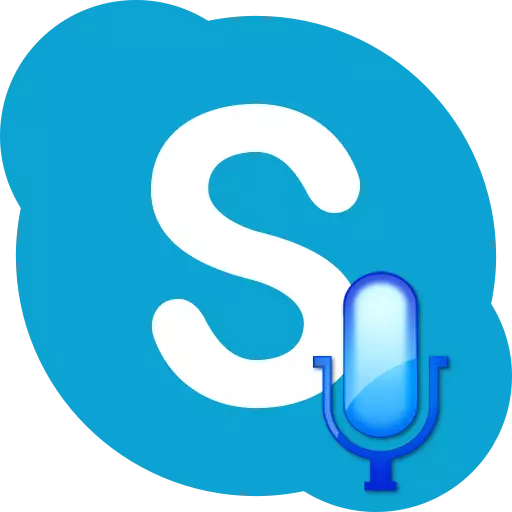
За да комуницирате во Skype во било кој режим, покрај текстуалниот, потребен е микрофон. Без микрофон, не е неопходно вокалните повици или за време на видео повици, ниту за време на конференцијата помеѓу неколку корисници. Ајде да го сфатиме како да го вклучиме микрофонот во Skype, ако е исклучен.
Поврзување на микрофонот
Со цел да се овозможи микрофонот во програмата Skype, тој прво мора да биде поврзан со компјутер, ако, се разбира, не користите лаптоп со вграден микрофон. Кога е поврзан, многу е важно да не ги мешате компјутерските конектори. Релативно често неискусни корисници, наместо конектори за микрофон, приклучете го уредот за да ги поврзете слушалките или звучниците. Секако, со таква врска, микрофонот не работи. Приклучокот мора да го внесете конекторот што е можно поблиску.Ако самиот микрофон има прекинувач, тогаш мора да го донесете во работна позиција.
Како по правило, современите уреди и оперативни системи не бараат дополнителна инсталација на возачи за да комуницираат едни со други. Но, ако инсталациониот диск со "мајчин" драјвери е испорачан со микрофонот, тогаш мора да го инсталирате. Ова ќе ги прошири способностите за микрофон, како и да ја намали веројатноста за неуспех во работењето.
Вклучување на микрофонот во оперативниот систем
Секој стандарден микрофон е овозможен во оперативниот систем. Но, постојат случаи кога се исклучува по неуспесите на системот, или некој рачно го исклучи. Во овој случај, саканиот микрофон треба да биде вклучен.
За да го вклучите микрофонот, говете го менито Start и одете на контролниот панел.
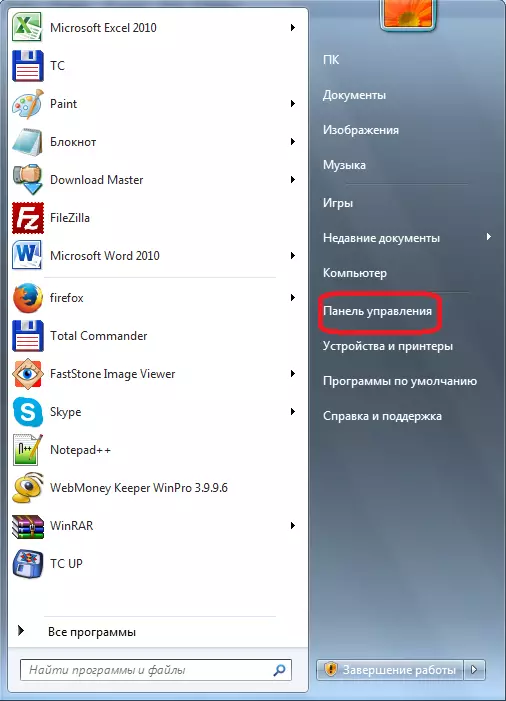
Во контролниот панел, одете во делот "Опрема и звук".
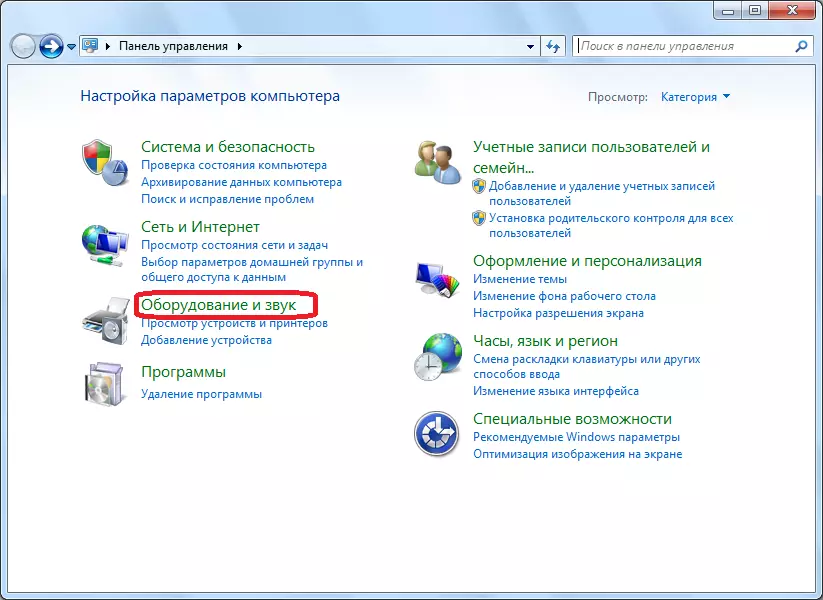
Понатаму, во нов прозорец, кликнете на натписот "Звук".
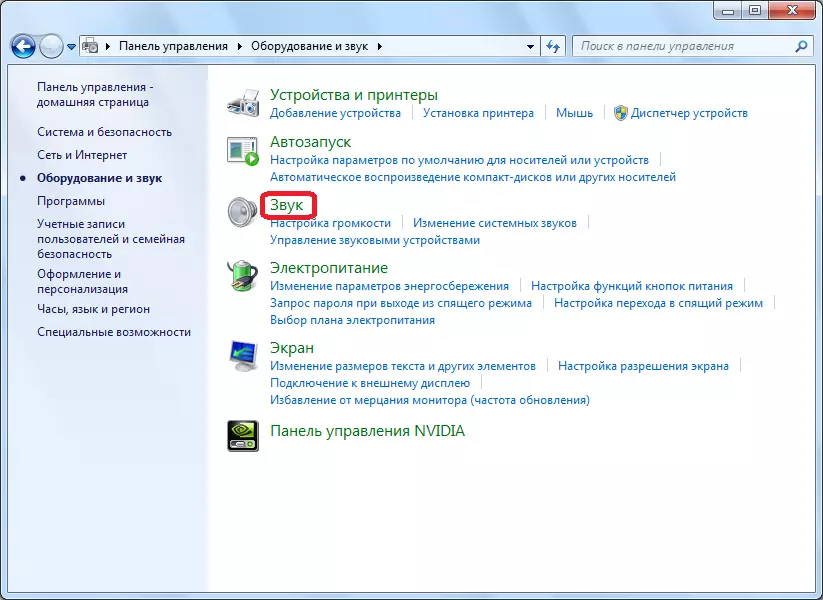
Во прозорецот што се отвора, одете на табулаторот "запис".
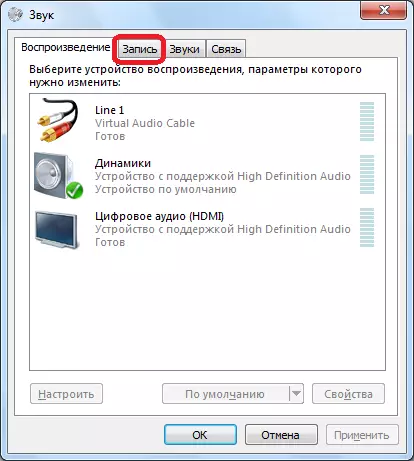
Постојат сите микрофони поврзани со компјутерот, или оние кои претходно се поврзани со него. Ние бараме оневозможен микрофон, кликнете на него со десното копче на глувчето и одберете ја ставката "Овозможи" во контекстното мени.
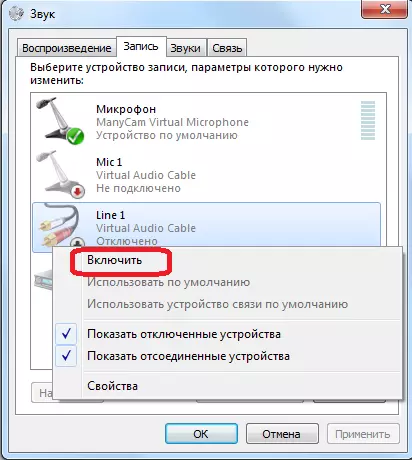
Сите, сега микрофонот е подготвен да работи со сите програми инсталирани во оперативниот систем.
Вклучување на микрофонот во програмата Skype
Сега ќе го дознаеме како директно да го вклучиме микрофонот во програмата Skype ако е исклучена.
Отворете го делот "Tools", и одете во "Подесувања ..." ставка.
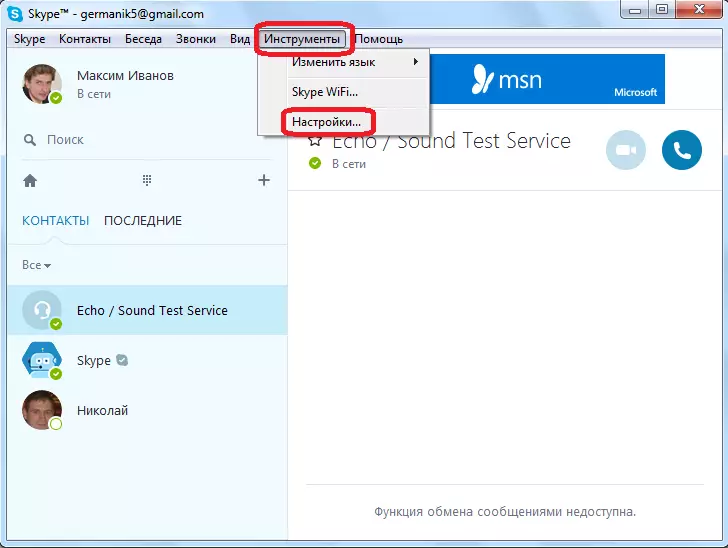
Следно, ние се преселиме во "Звучно подесување" Пододдел.
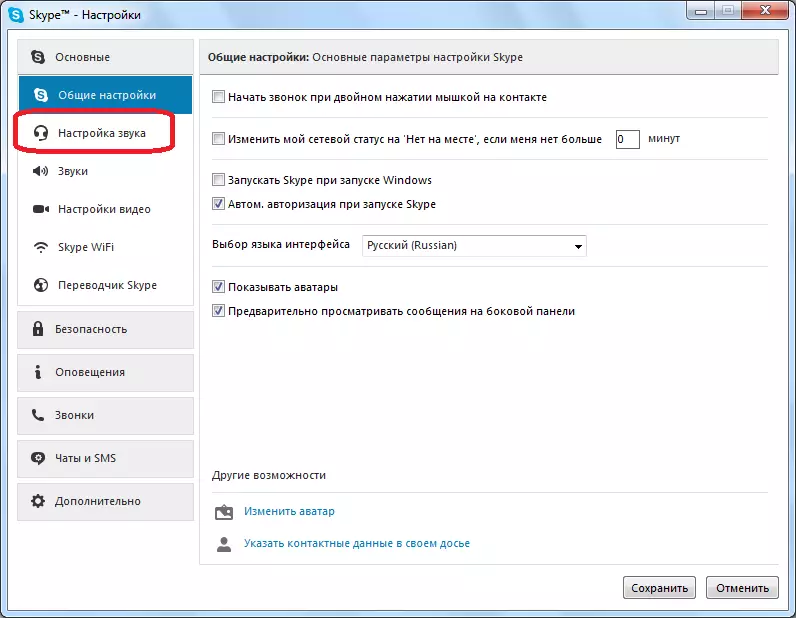
Ние ќе работиме со блокот за поставувања на микрофонот, кој се наоѓа на врвот на прозорецот.
Прво, ние кликнуваме на формуларот за избор на микрофон и изберете го микрофонот што сакаме да го овозможиме ако неколку микрофони се поврзани со компјутерот.
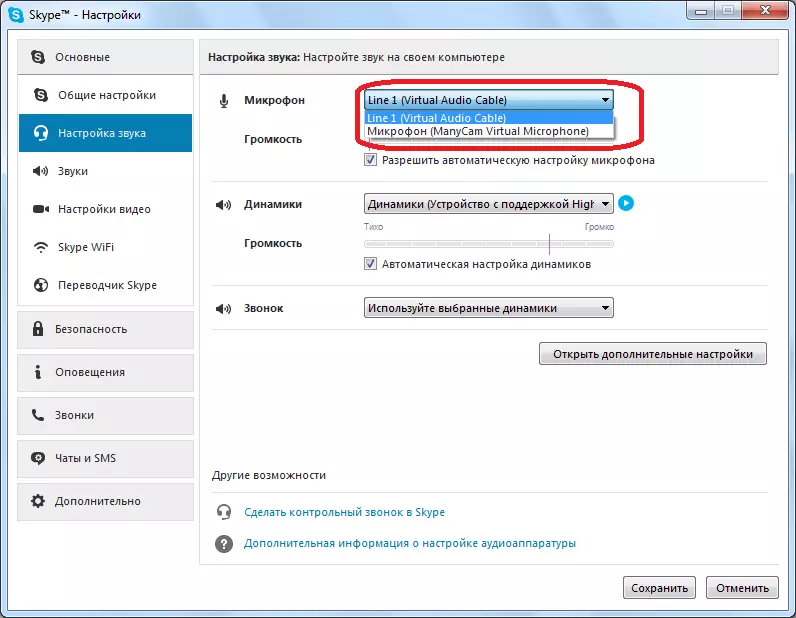
Следно, го гледаме параметарот "волумен". Ако лизгачот ја зема левата положба, микрофонот е всушност исклучен, бидејќи неговиот волумен е нула. Ако имате ознака за проверка "Дозволете автоматско поставување на микрофон", а потоа отстранете го и поместете го лизгачот надесно, колку што ни треба.
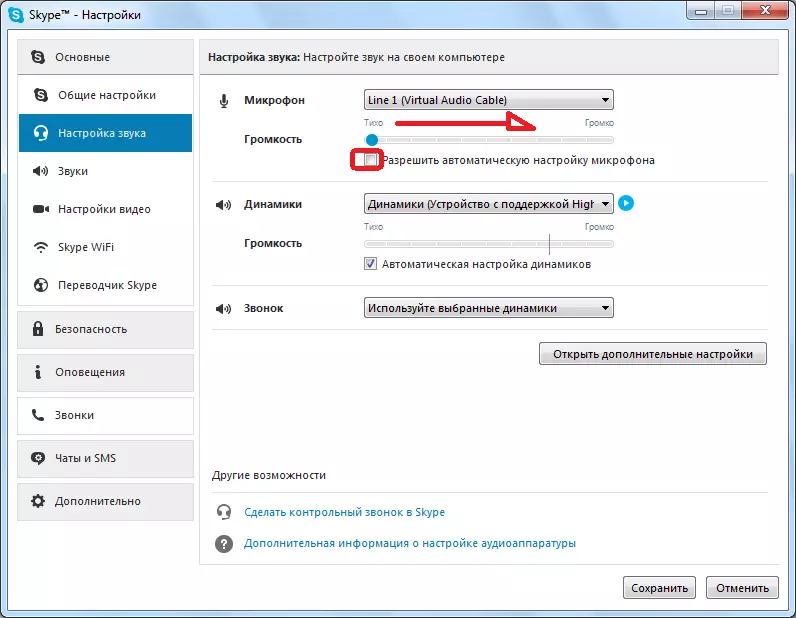
Како резултат на тоа, треба да се забележи дека стандардно, нема дополнителни активности за вклучување на микрофонот во Skype, откако е поврзан со компјутерот, не треба да го направите. Тој веднаш мора да биде подготвен да работи. Дополнително вклучување е потребно само ако се случи некој неуспех, или микрофонот е исклучен.
